*פוסט זה הוא חלק מ אייפון חייםניוזלטר טיפ היום. הירשם. *
לאחרונה הקלטתי סרטון שחשבתי שיהיה חמוד, אבל אז אני מחדש. צפיתי בזה. הסרטון השליו והחקלאי שלי נהרס על ידי רעשי רקע קופצני אוזניים! למרבה המזל, ידעתי להסיר אודיו מסרטון אייפון ישירות באפליקציית התמונות, כך שעדיין יכולתי לשלוח את הסרטון ללא קול. אני אראה לך איך לעשות זאת, למקרה שתיתקל באותה בעיה.
חָשׁוּב: אם אתה מקווה להשתמש בסרטון זה ללא אודיו עבור B-Roll בסרט או בקליפ מוזיקה, הסרת אודיו בדרך זו תסיר לחלוטין את רצועת האודיו מהקליפ. כלומר כאשר אתה מייצא את הסרטון ל-iMovie או לאפליקציה אחרת, האודיו לא יהיה זמין.
כדי ללמוד עוד על צילום ועריכת סרטונים עם ה-iPhone שלך, הירשם אלינו הטיפ היומי ניוזלטר.
כדי להסיר צליל מסרטוני iPhone:
- פתח את ה תמונותאפליקציה.

- בחר את הסרטון שממנו תרצה להסיר את הקול.
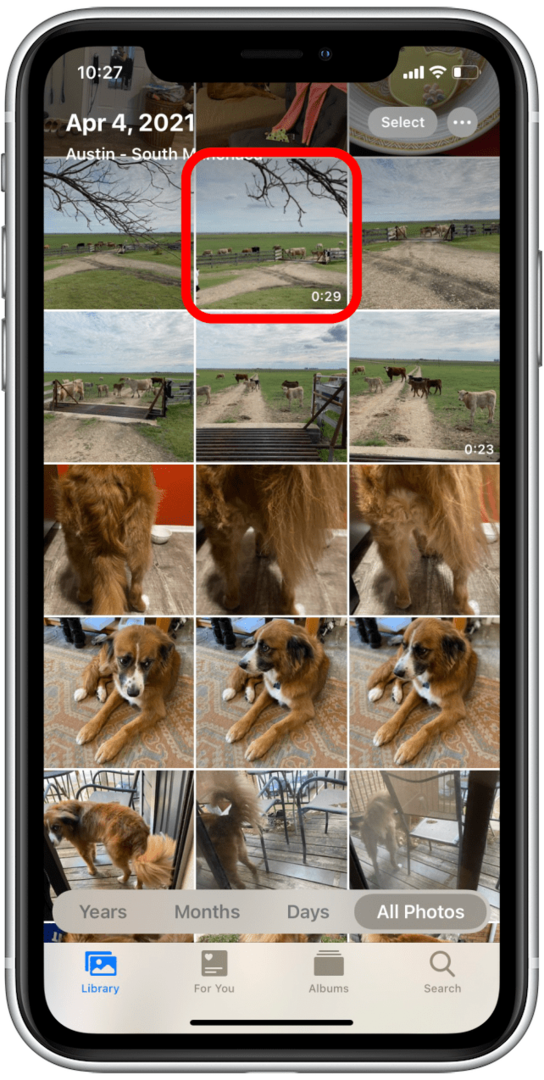
- בֶּרֶז לַעֲרוֹך בפינה הימנית העליונה.
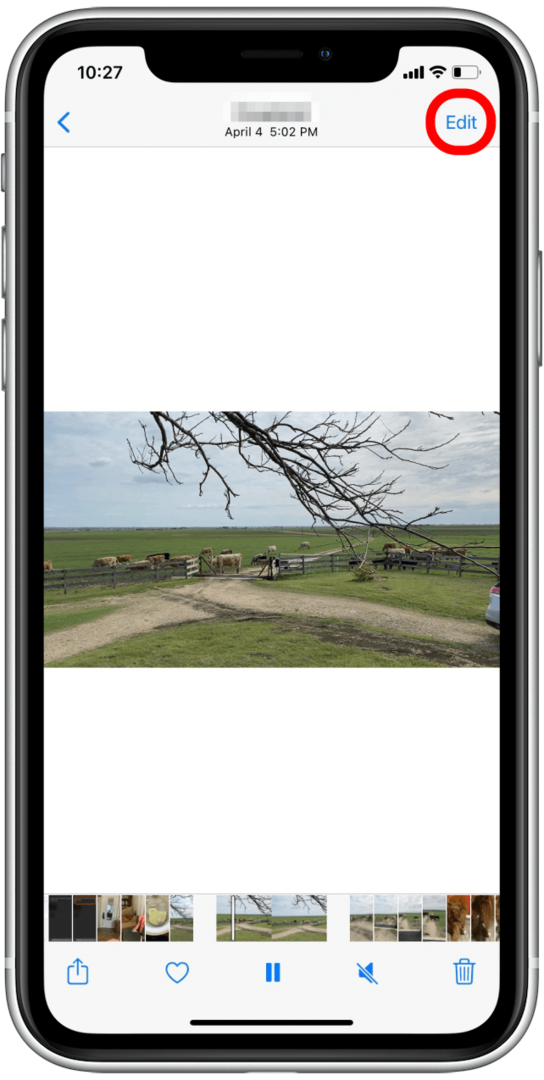
- הקש על הצהוב סמל רמקול בפינה השמאלית העליונה.
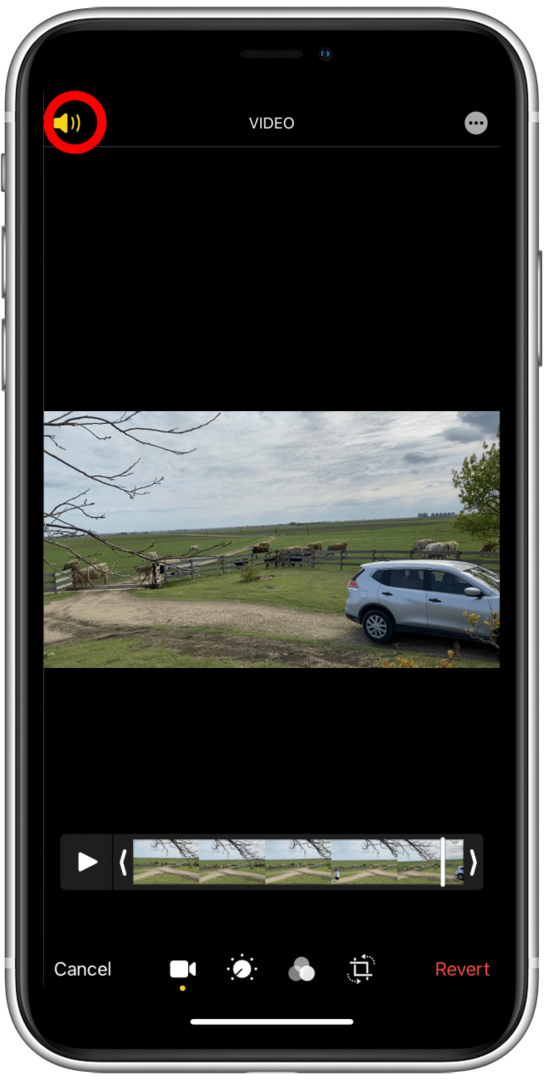
- בֶּרֶז בוצע בפינה הימנית התחתונה.
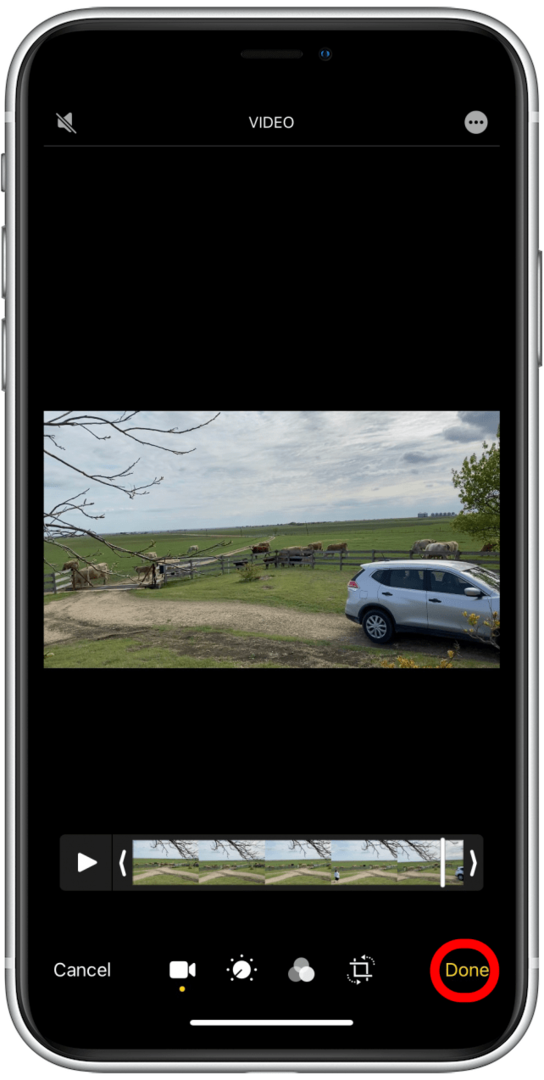
- הסרטון שלך אמור להיות מושתק כעת, ואתה אמור לראות סמל רמקול באפור בתחתית המסך.
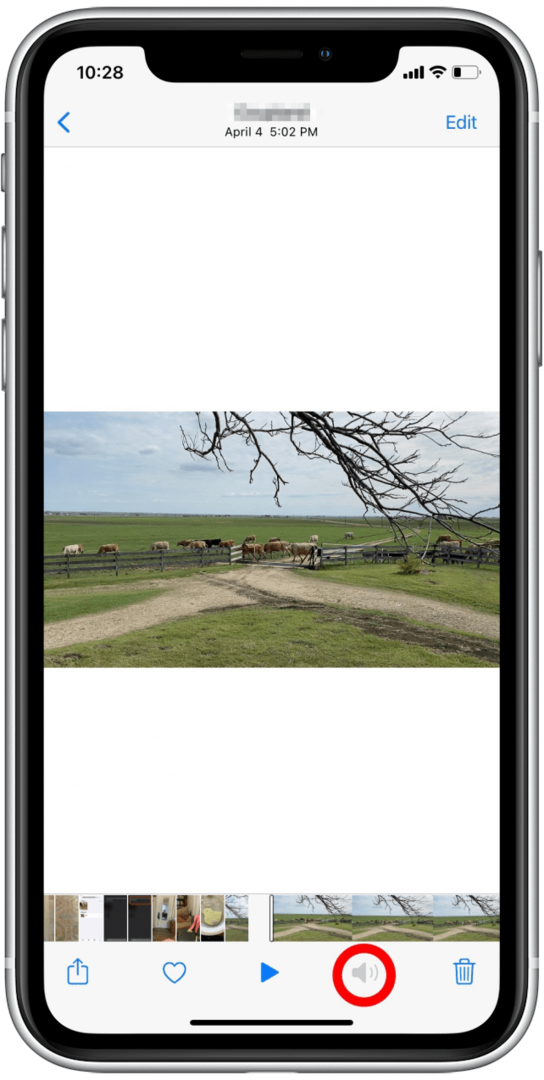
אם תחליט מאוחר יותר שאתה רוצה להחזיר את האודיו, אל תפחד. האייפון שלך שומר את האודיו, כך שאתה יכול פשוט לחזור על התהליך הזה, להפעיל את האודיו במקום לכבות.